来源:小编 更新:2025-08-10 14:09:21
用手机看
你有没有遇到过这种情况?手里拿着一个装满重要资料的U盘,却苦于不知道怎么把这些宝贝拷入安卓手机里呢?别急,今天就来给你详细说说怎么操作,让你轻松搞定U盘资料拷入安卓系统的大难题!
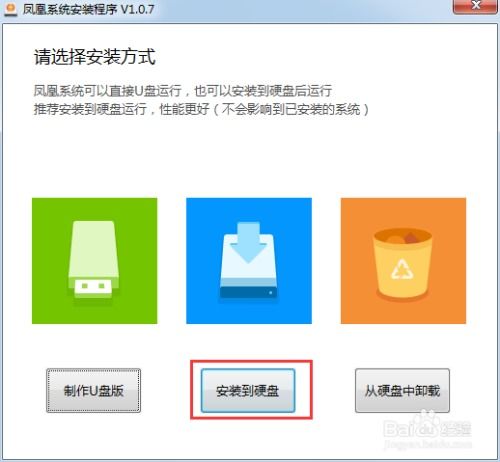
首先,你得确保你的安卓手机和U盘都处于正常工作状态。如果你的U盘是那种需要格式化的,记得提前格式化成FAT32或NTFS格式,这两种格式在安卓系统中兼容性最好。
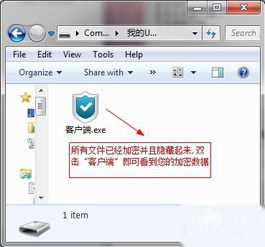
1. 物理连接:将U盘插入安卓手机的USB接口。如果你的手机没有USB接口,那么你可能需要使用OTG线将U盘连接到手机。
2. 确认连接:连接成功后,手机屏幕上会出现一个提示,告诉你已连接外部存储设备。这时,你就可以开始拷贝资料了。
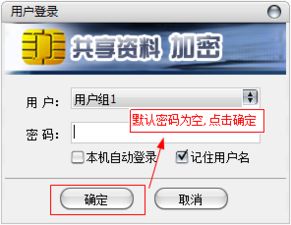
1. 打开文件管理器:在手机主屏幕上找到文件管理器应用,点击打开。
2. 选择U盘:在文件管理器中,你会看到所有已连接的存储设备,包括你的U盘。点击U盘图标,进入U盘文件夹。
3. 选择文件:在U盘文件夹中,浏览并选择你想要拷贝的文件。你可以按文件类型、日期或大小进行排序,以便快速找到目标文件。
4. 拷贝文件:选中文件后,长按文件,会出现一个菜单。选择“复制”或“移动”选项,然后将文件拖拽到手机内部存储的相应文件夹中。
1. 文件大小:安卓手机内部存储空间有限,如果你的文件太大,可能无法拷贝。这时,你可以考虑将文件压缩后再进行拷贝。
2. 文件格式:有些文件格式可能在安卓手机上无法打开,比如某些视频格式或音频格式。在拷贝前,最好先确认文件格式是否兼容。
3. 安全拷贝:在拷贝过程中,如果遇到错误或中断,可能会导致文件损坏。建议在拷贝前备份重要文件,以防万一。
通过以上步骤,相信你已经学会了如何将U盘资料拷入安卓系统中。不过,这里还有一些小技巧可以让你操作更加顺畅:
1. 使用第三方文件管理器:有些第三方文件管理器提供了更丰富的功能和更友好的界面,比如ES文件浏览器、文件大师等。
2. 定期清理U盘:长时间使用U盘可能会导致文件碎片化,影响拷贝速度。建议定期清理U盘,保持其性能。
3. 备份重要资料:在拷贝前,一定要备份重要资料,以防数据丢失。
希望这篇文章能帮助你轻松解决U盘资料拷入安卓系统的问题。如果你还有其他疑问,欢迎在评论区留言交流哦!